刷机后实现:无线路由+usb脱机bt+远程管理
网件无线路由器脱机下载功能.doc
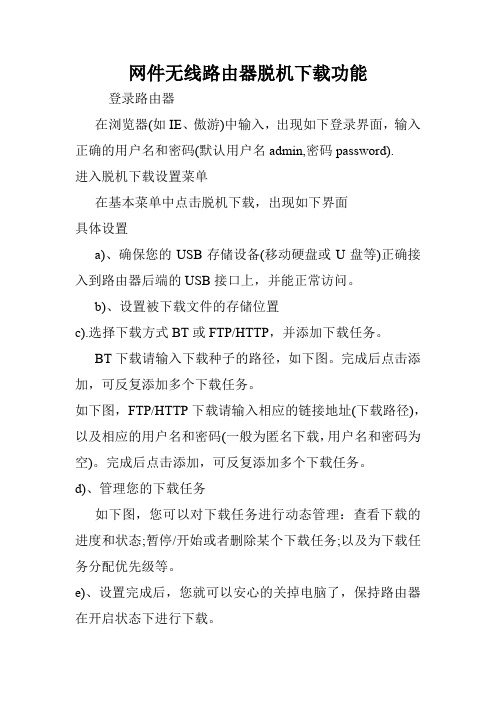
网件无线路由器脱机下载功能登录路由器在浏览器(如IE、傲游)中输入,出现如下登录界面,输入正确的用户名和密码(默认用户名admin,密码password).进入脱机下载设置菜单在基本菜单中点击脱机下载,出现如下界面具体设置a)、确保您的USB存储设备(移动硬盘或U盘等)正确接入到路由器后端的USB接口上,并能正常访问。
b)、设置被下载文件的存储位置c).选择下载方式BT或FTP/HTTP,并添加下载任务。
BT下载请输入下载种子的路径,如下图。
完成后点击添加,可反复添加多个下载任务。
如下图,FTP/HTTP下载请输入相应的链接地址(下载路径),以及相应的用户名和密码(一般为匿名下载,用户名和密码为空)。
完成后点击添加,可反复添加多个下载任务。
d)、管理您的下载任务如下图,您可以对下载任务进行动态管理:查看下载的进度和状态;暂停/开始或者删除某个下载任务;以及为下载任务分配优先级等。
e)、设置完成后,您就可以安心的关掉电脑了,保持路由器在开启状态下进行下载。
f).、下载完的任务会在如下图中显示出来,您也可以定时清除该列表。
高级设置详解为了不让下载影响您上网的速度,您可以在高级菜单中对下载或上传速度进行限制,操作如下:登录到路由器后,在高级菜单中点击脱机下载- 基本设置,如下图设置最大下载或者上传速度,以及最大任务数。
网件无线路由器的相关文章:1.美国网件无线路由器设置图解gear无线路由器设置图解教程3.网件netgear无线路由器访问控制GEAR WNR2000无线路由器设置[图文教程]5.如何设置网件(NETGEAR)无线路由器图解6.美国网件(NETGEAR)路由器的设置网址是多少7.网件netgear无线路由器脱机下载gear无线路由器路由器设置网址9.如何设置两台网件无线路由器进行无线中继10.网件netgear无线路由器设置方法。
路由器上设置远程管理功能
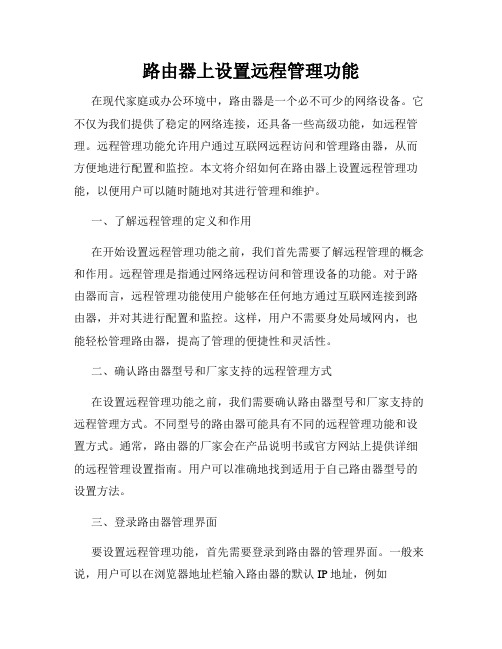
路由器上设置远程管理功能在现代家庭或办公环境中,路由器是一个必不可少的网络设备。
它不仅为我们提供了稳定的网络连接,还具备一些高级功能,如远程管理。
远程管理功能允许用户通过互联网远程访问和管理路由器,从而方便地进行配置和监控。
本文将介绍如何在路由器上设置远程管理功能,以便用户可以随时随地对其进行管理和维护。
一、了解远程管理的定义和作用在开始设置远程管理功能之前,我们首先需要了解远程管理的概念和作用。
远程管理是指通过网络远程访问和管理设备的功能。
对于路由器而言,远程管理功能使用户能够在任何地方通过互联网连接到路由器,并对其进行配置和监控。
这样,用户不需要身处局域网内,也能轻松管理路由器,提高了管理的便捷性和灵活性。
二、确认路由器型号和厂家支持的远程管理方式在设置远程管理功能之前,我们需要确认路由器型号和厂家支持的远程管理方式。
不同型号的路由器可能具有不同的远程管理功能和设置方式。
通常,路由器的厂家会在产品说明书或官方网站上提供详细的远程管理设置指南。
用户可以准确地找到适用于自己路由器型号的设置方法。
三、登录路由器管理界面要设置远程管理功能,首先需要登录到路由器的管理界面。
一般来说,用户可以在浏览器地址栏输入路由器的默认IP地址,例如192.168.1.1,以访问路由器管理界面。
输入正确的IP地址后,就可以在浏览器中打开路由器的登录页面。
四、启用远程管理功能在成功登录到路由器管理界面后,我们需要找到并启用远程管理功能。
通常,远程管理设置可以在路由器的“高级设置”或“远程管理”等菜单下找到。
用户可以根据自己的路由器界面进行操作,将远程管理功能启用。
五、设置远程管理的用户名和密码为了保护路由器的安全,我们需要设置远程管理的用户名和密码。
远程管理功能允许用户通过互联网远程登录到路由器,因此重要性不言而喻。
用户可以在设置界面中找到用户名和密码设置选项,并根据要求输入相应的信息。
为了加强安全性,建议选择一个强密码,并定期更换密码。
无线路由器USB接口加装指南
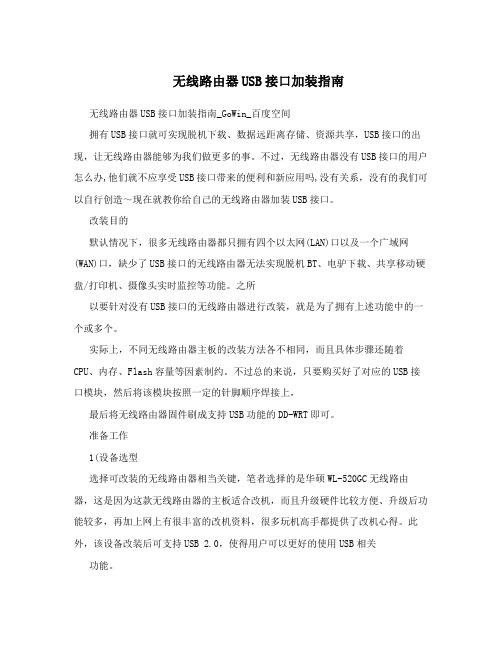
无线路由器USB接口加装指南无线路由器USB接口加装指南_GoWin_百度空间拥有USB接口就可实现脱机下载、数据远距离存储、资源共享,USB接口的出现,让无线路由器能够为我们做更多的事。
不过,无线路由器没有USB接口的用户怎么办,他们就不应享受USB接口带来的便利和新应用吗,没有关系,没有的我们可以自行创造~现在就教你给自己的无线路由器加装USB接口。
改装目的默认情况下,很多无线路由器都只拥有四个以太网(LAN)口以及一个广域网(WAN)口,缺少了USB接口的无线路由器无法实现脱机BT、电驴下载、共享移动硬盘/打印机、摄像头实时监控等功能。
之所以要针对没有USB接口的无线路由器进行改装,就是为了拥有上述功能中的一个或多个。
实际上,不同无线路由器主板的改装方法各不相同,而且具体步骤还随着CPU、内存、Flash容量等因素制约。
不过总的来说,只要购买好了对应的USB接口模块,然后将该模块按照一定的针脚顺序焊接上,最后将无线路由器固件刷成支持USB功能的DD-WRT即可。
准备工作1(设备选型选择可改装的无线路由器相当关键,笔者选择的是华硕WL-520GC无线路由器,这是因为这款无线路由器的主板适合改机,而且升级硬件比较方便、升级后功能较多,再加上网上有很丰富的改机资料,很多玩机高手都提供了改机心得。
此外,该设备改装后可支持USB 2.0,使得用户可以更好的使用USB相关功能。
目前,改装成功率比较高的是5354无线路由器主板,也就是说无线路由器使用的主板芯片为5354,玩家可通过拆开机器查看主板芯片。
玩家可在网上选购可改装的设备2(开箱查阅拿到可改装的设备后就得进行“开箱查阅”,看看它是否真的可以改装。
将无线路由器的外壳取下来,将里面的主板裸露出来,此时可以看到主板芯片、CPU等设备的信息。
华硕WL-520GC在改装前已经具备了接入USB设备的能力3(改造前的准备准备改造之前,还要准备好焊锡、电烙铁(同时还包括吸锡器、镊子、锡丝)等工具,这些工具的总价不会超过50元,此外,为了添加USB模块我们还需要一小段电线用于连接模块和针脚。
tomato dualwan USB应用BT脱机下载详细教程
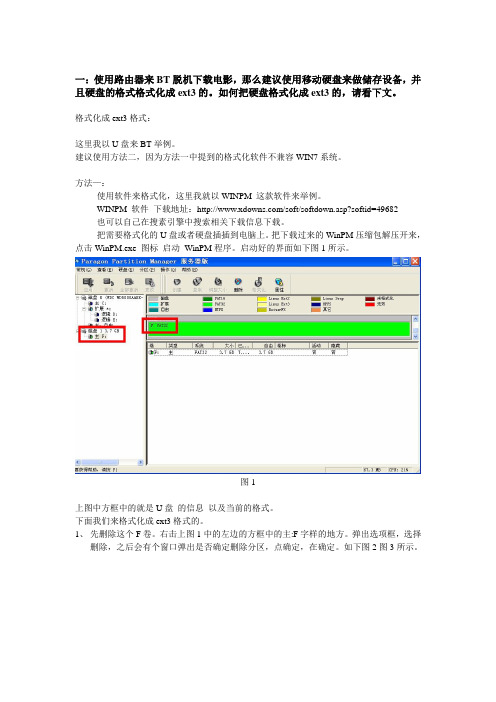
一:使用路由器来BT脱机下载电影,那么建议使用移动硬盘来做储存设备,并且硬盘的格式格式化成ext3的。
如何把硬盘格式化成ext3的,请看下文。
格式化成ext3格式:这里我以U盘来BT举例。
建议使用方法二,因为方法一中提到的格式化软件不兼容WIN7系统。
方法—:使用软件来格式化,这里我就以WINPM 这款软件来举例。
WINPM 软件下载地址:/soft/softdown.asp?softid=49682也可以自己在搜素引擎中搜索相关下载信息下载。
把需要格式化的U盘或者硬盘插插到电脑上。
把下载过来的WinPM压缩包解压开来,点击WinPM.exe 图标启动WinPM程序。
启动好的界面如下图1所示。
图1上图中方框中的就是U盘的信息以及当前的格式。
下面我们来格式化成ext3格式的。
1、先删除这个F卷。
右击上图1中的左边的方框中的主:F字样的地方。
弹出选项框,选择删除,之后会有个窗口弹出是否确定删除分区,点确定,在确定。
如下图2图3所示。
图2图3删除分区之后的效果图如下图4所示,原本挂载在F盘,格式为FA T32的,删除分区之后就变成自由了。
图42、删除分区之后,就需要创建一个分区,并且格式选择ext3格式的。
创建分区:右击上图4中左边的方框,选择菜单中的创建。
接下去的步骤按照下图5 6 7 一步步做下来就可以了,图6中选择EXT3格式的之后点确定。
图5图6图73、创建好分区的效果图如下图8所示,在接着装载分区,右击下图8中左边的方框中的地方,弹出选项框,选择装载,如下图9所示。
之后点确定。
图8图94、挂起刚才操作过的步骤。
点击下图10中右上角的X(关闭)图标,会弹出如下图11一样的窗口,点确定。
图10图115、之后就等待进度条读好,就完成格式化了,如下图12所示。
图12方法二:使用Linux 命令,在路由器上面操作来完成ext3格式化。
1、成功挂载U盘或硬盘(这步会的可以跳过)先在路由器的USB口上面插上U盘或硬盘进入USB应用——USB设置如下图13所示图13启动USB功能如下图14所示中箭头指向的框框打上勾,然后点击保存。
挂U盘 脱机BT 完整图形教程
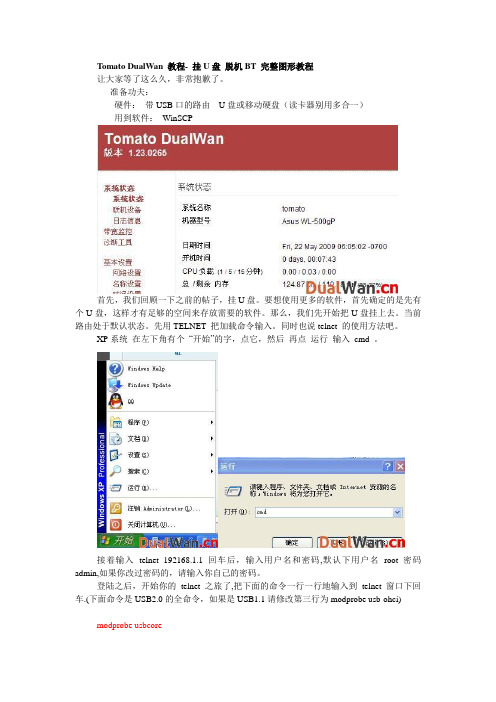
Tomato DualWan 教程- 挂U盘脱机BT 完整图形教程让大家等了这么久,非常抱歉了。
准备功夫:硬件:带USB口的路由 U盘或移动硬盘(读卡器别用多合一)用到软件:WinSCP首先,我们回顾一下之前的帖子,挂U盘。
要想使用更多的软件,首先确定的是先有个U盘,这样才有足够的空间来存放需要的软件。
那么,我们先开始把U盘挂上去。
当前路由处于默认状态。
先用TELNET 把加载命令输入。
同时也说telnet 的使用方法吧。
XP系统在左下角有个“开始”的字,点它,然后再点运行输入cmd 。
接着输入telnet 192168.1.1 回车后,输入用户名和密码,默认下用户名root 密码admin,如果你改过密码的,请输入你自己的密码。
登陆之后,开始你的telnet之旅了,把下面的命令一行一行地输入到telnet窗口下回车.(下面命令是USB2.0的全命令,如果是USB1.1请修改第三行为modprobe usb-ohci)---------------------------------------------------------------------------------------------------------------------- modprobe usbcoremodprobe scsi_modmodprobe ehci-hcd#modprobe usb-ohcimodprobe sd_modmodprobe printermodprobe usb-storage---------------------------------------------------------------------------------------------------------------------- 命令到此,上面的为驱动加载命令。
下面的为分区格式加载。
我已经开启ext2 ext3两个分区格式,其他分区格式的自行加载其他的(ZD:其建议使用一个分区,直接使用ext3支持4G文件,而减轻内存的占用)。
普通移动硬盘通过无线路由器实现无线访问

普通移动硬盘通过无线路由器实现无线访问PC离得太远,访问远端存储设备能不能用WiFi呢?手机、平板的存储空间太小,能不能直接用无线播放移动硬盘中的电影呢?于是拥有无线功能的移动硬盘提供了这种方便。
但目前市场上的这类产品很少,价格贵不说,容量也很小。
既然厂商不给力,那就自己动手来DIY吧。
无线应用方案介绍笔者采用的方案比较简单,将无线路由器刷新固件,使其支持FTP/Samba/UPnP 等文件共享方式,将移动硬盘插在无线路由器的USB接口上,这样远端的PC、手机、平板等就可以通过WiFi访问这个移动硬盘,直接观看其中的电影、照片或者播放音乐,处理文挡了。
笔者在淘宝购买了阿尔卡特RG100A-AA无线路由器,虽然售价只要几十元,但硬件配置可不低,特别是可以刷上DD-Wrt、Open-WRT之类的第三方固件,摇身一变就成了一个小型Linux服务器。
很多淘宝卖家都提供了路由器刷机服务,于是笔者就让卖家装上了DD-WRT——最为流行的Orembox,它有中文界面,功能丰富,买回来后稍微设置一下,将500GB移动硬盘插入RG100A-AA的USB接口即可使用。
刷固后的应用功能登录无线路由器的DD-WRT界面后,可以在“开始→管理界面→磁盘应用”中发现不少服务。
其中vsftpd就是Ftp服务,让电脑用ftp方式来访问插在无线路由器上的移动硬盘;而nfsd就是NFS服务,可以让多个设备访问移动硬盘;网络共享就是Samba服务,让Windows系统能以网上邻居的方式打开无线移动硬盘;而UPnP/AV媒体是uShare 服务,提供图片、音乐、视频分享的流媒体服务器,可以供PC、网络电视以及支持UPnP的高清播放器使用。
这些功能都为无线使用移动硬盘提供了帮助。
对于PC用户而言,可以直接使用FTP、NFS,在“网上邻居”中就能无线访问到移动硬盘。
如果想看移动硬盘里的多媒体文件的话,除了“网上邻居”外,还可以用GeexBox或XBMC媒体中心来使用UPnP/AV媒体播放影音。
软路由 命令刷机方法

软路由命令刷机方法【导语】软路由因其高度可定制性和灵活性,受到了很多网络爱好者的青睐。
刷机是软路由使用过程中常见的一种操作,它可以让路由器焕然一新,获得更多功能。
本文将详细介绍软路由的命令刷机方法,帮助您轻松升级您的路由器。
### 软路由命令刷机准备在进行命令刷机之前,请确保以下准备工作已完成:1.**下载固件**:根据您的软路由型号,下载对应的固件。
请确保固件版本与您的硬件兼容。
2.**备份配置**:为了避免数据丢失,请备份当前的路由器配置,包括网络设置、防火墙规则等。
3.**准备串行工具**:如果需要通过串口进行刷机,请准备相应的串行通信工具,如USB转TTL模块。
4.**确保电源稳定**:刷机过程中,请确保路由器的电源供应稳定,避免因断电导致刷机失败。
### 命令刷机步骤下面以常见的OpenWrt系统为例,介绍命令刷机的方法:1.**连接路由器**:- 通过SSH连接到路由器。
在电脑上打开命令行工具(如PuTTY),输入路由器的IP地址、用户名和密码进行连接。
- 如果无法通过SSH连接,可以通过串行通信工具连接路由器的串口。
2.**进入命令行模式**:- 登录路由器后,进入命令行模式。
3.**挂载文件系统为可写模式**:- 输入命令`mount -o remount,rw /` 将文件系统挂载为可写模式。
4.**备份当前固件**:- 输入命令`cp /bin/upgrade/* /tmp/` 将当前固件备份到临时目录。
5.**上传新固件**:- 使用FTP或SCP等工具,将下载好的固件上传到路由器的某个目录,如`/tmp/`。
6.**刷写固件**:- 输入命令`mtd -r write /tmp/your_firmware_file_name.img firmware` 刷写新固件。
请将`your_firmware_file_name.img` 替换为实际固件文件的名称。
7.**重启路由器**:- 刷写完成后,输入命令`reboot` 重启路由器。
路由器固件刷机步骤

路由器固件刷机步骤随着科技的发展,路由器在人们的生活中变得越来越常见。
然而,有些用户可能对路由器固件不太满意,想要进行刷机以获得更好的性能和功能。
在本文中,我将介绍路由器固件刷机的步骤,希望能为你提供一些帮助。
1.备份原始固件在刷机之前,最重要的一步是备份你的原始固件。
这样做可以避免在刷机过程中出现问题导致路由器损坏,同时也便于日后恢复到原始状态。
具体备份方法取决于你使用的路由器品牌和型号,一般可以在路由器管理界面或者官方网站上找到相关的指导。
2.选择适用的固件在刷机之前,你需要选择一个适用于你的路由器型号的固件。
这可以通过查看官方网站或者第三方固件支持的列表来确定。
确保下载固件时提供的是可信的来源,以避免下载到恶意软件。
3.进入路由器管理界面连接路由器并在浏览器中输入对应的IP地址,以进入路由器管理界面。
默认的IP地址通常是192.168.1.1或192.168.0.1,也可以通过查看路由器的手册或官方网站来确认。
4.重置路由器在刷机之前,建议你将路由器恢复到出厂设置,以确保没有任何配置文件和设置会影响到刷机过程。
通常可以在路由器管理界面的“系统设置”或“高级设置”中找到重置选项。
5.刷入新固件一旦你完成了前面的准备工作,就可以开始刷入新的固件了。
在路由器管理界面中,导航到“固件升级”或类似的选项,并选择上传刚才下载的固件文件。
请注意,在刷机过程中不能中断电源或者断开路由器的连接,以免造成不可修复的损坏。
6.等待刷机完成一旦你点击了上传固件文件,刷机过程就会开始。
这个过程可能需要几分钟的时间,取决于固件的大小和你的路由器性能。
在刷机过程中,不要关闭浏览器或者刷新页面,等待刷机完成。
7.恢复出厂设置当固件刷机完成后,建议将路由器恢复到出厂设置一次,以确保所有配置文件都以新固件为基准。
这样可以避免可能存在的兼容性问题和配置冲突。
8.重新配置路由器完成刷机和恢复出厂设置后,你可以重新配置路由器以适应你的需求。
- 1、下载文档前请自行甄别文档内容的完整性,平台不提供额外的编辑、内容补充、找答案等附加服务。
- 2、"仅部分预览"的文档,不可在线预览部分如存在完整性等问题,可反馈申请退款(可完整预览的文档不适用该条件!)。
- 3、如文档侵犯您的权益,请联系客服反馈,我们会尽快为您处理(人工客服工作时间:9:00-18:30)。
本文纯属本人记录设置过程使用,以免将来需要重新设置的时候给忘记了。
最近迷上了脱机bt,说实话,现在主流的脱机bt方式无非以下几种:
1、自己拼装台bt机,成本大约几百块,优点是方便管理,缺点是麻烦,占地方,耗电,发热量大。
总体来说还是多台小主机比较占地方。
2、买smc那种网络下载机,优点是比较简单实用,缺点是据说下载速度超慢,2m的带宽据说下载速度只有几十kb,满足不了我脱机bt的目的。
3、带usb口的支持脱机bt的无线路由,这种貌似比较好,例如刷了dd的或者tomato固件的路由,用起来还是比较方便的,但是这些固件多数是英文版的,不是一般人会用的好的。
近日在网上闲逛的时候,机缘巧合之际偶然给我遇到了一款叫做上海贝尔RG100A的无线路由,这无线路由号称硬件设计极为强悍:主芯片BCM6358(芯片速度300MHZ),交换芯片为BCM5325,无线芯片为BCM4318,FLASH容量为16MB,内存容量为32MB DDR。
具体如下图:
说实话,我也不知道这个配置算不算强悍,关键是这玩意的价钱和功能比较吸引我,网上卖的二手的只要60元,功能上,硬件外置了usb接口,只要刷了openwrt固件,就能实现无线路由、usb脱机bt脱机电驴等我需要的功能!
本着花少钱办好事的原则,本人决定付出这60块钱尝试一下!外加10块钱快递费,路由2天就寄到我手里!一到手傻眼了,这玩意体积不小巧啊。
比我想象中的路由大多了。
,。
体积大约是我之前用的netgear 614的2倍。
但是不管黑猫白猫,只要是能抓老鼠的就是好猫!
路由到手后第一步:开刷!
首先上openwrt官方中文网上找教程!按照教程来肯定错不了!首先就要刷openwrt的3.12版本,具体过程如下:
1、下载openwrt中文固件3.12到PC
2、将PC网口的IP地址设置与192.168.1.1同一网段的IP地址,比如设为192.168.1.88
3、找到路由的RST键。
找到路由的刷机口“lan4”
4、关闭猫的电源。
5、用牙签之类的东西先按住猫的RST键, 然后打开电源(不能松开RST),继续按住20秒钟。
然后松开RST键
6、将PC的网口用网线与“刷机口lan4”相连。
打开windows cmd窗口下ping 192.168.1.1,如能ping 通,则说明咱们成功的迈出了第一步。
7、通过IE或forfox访问http://192.168.1.1
8、出现登录界面,需要输入CFE帐号密码,帐号:telecomadmin密码:nE7jA%5m
9、登录后就可以选择刚才下载好的3.12固件进行升级,两分钟后机器会自动关机重启。
10、根据教程说要“将网线插到BCM6358猫的其他网口,注意,这步千万不能忽略。
”,这步骤我没搞懂是干啥用的,但是也不管他了,反正不影响使用。
到此为止,刷机完毕,机器已经是刷好的openwrt 3.12版本了,可以实现无线路由加脱机bt功能了!
第二步:设置无线上网!
首先登录无线路由的管理界面,方法为在浏览器输入192。
168。
1。
1,如下图,帐号为root,密码是admin。
登录后先设置wan口,就是获取我家珠江宽频的网线网址,具体设置如下图:
进去wan设置页面,选择dhcp,接口选择eth1.1,对应路由的lan4口,就是传说中的网线入口wan口了!
到此,wan口设置完成,点击右下角的保存和应用即可!接下来是lan口设置:如下图:
按上面设置好即可!
最后是最重要的wifi设置,就是无线路由设置了!
从“网络”-》“wifi”-》“radio0”进去设置:
按下图设置:
红圈部分是要特别注意别搞错的地方!
设置完点击右下角的保存并应用!到此为止,路由已经开启了wifi功能了!可以用它无线上网了!哈哈!第三步:usb口挂载移动硬盘!
只有挂载了移动硬盘,才能实现脱机bt,才能脱机下载高清大片!嘿嘿你懂的!
具体步骤如下:
1、找一块移动硬盘,格式化成FAT32或者ntfs格式,我个人用的是ntfs格式。
2、从网上下载swapfile.rar文件(因为论坛不让发链接,所以建议大家直接到网上搜索
3、将swapfile解压,然后复制到移动硬盘根目录
4、将移动硬盘通过usb线查到路由的usb口
5、开路由电源,进入路由设置页面,进入系统--》挂载点,按下图进行设置
设置完成后,移动硬盘挂载工作和swap虚拟内存就全部设置好了!
第五步:最重要的脱机bt设置!
最重要,为啥是最重要?因为如果不是为了脱机bt,我就不会买它了,正因为它有脱机bt功能我才买的!嘿嘿!
openwrt的脱机bt功能很容易开启,具体如下步:
1、进入设置页面,服务,transmission
点击进去,把开启勾选
保存应用后,浏览器输入192。
168。
1。
1:9091,即可登录脱机bt的管理界面!,如下图
下面的设置步骤非常重要,否则速度会很慢!
1、关闭qos,网上下载putty中文版软件,通过它登录路由器的命令行模式,在命令行模式输入:/etc/init.d/qos stop
/etc/init.d/qos disable
从而彻底关闭qos.
2、关闭防火墙,具体如下图:
通过上述设置后,网速完全能满速!
看看我的珠江宽频2m带宽的下载速度:
哈哈,爽啊,满速下载啊!到此为止,脱机bt完美实现了!
(注:可编辑下载,若有不当之处,请指正,谢谢!)。
